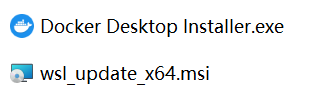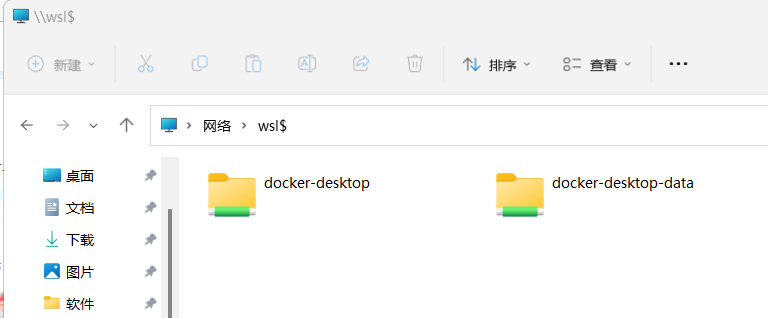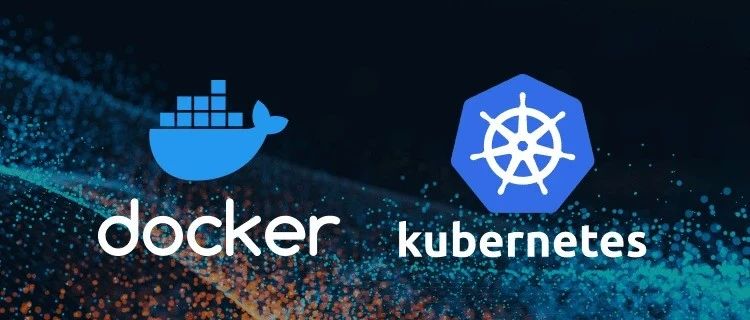windows单机搭建k8s环境
原创windows单机搭建k8s环境
原创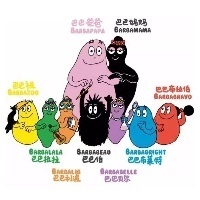
准备工作
- 电脑硬件:支持虚拟化的CPU,内存最好在32G以上,16G也可以
- 操作系统:window10 专业版
1 开启虚拟化
1.1 BIOS
由于主板和CPU的品牌不太一样,这里的操作仅供参考,以Intel的平台为例:
进入BIOS→找到【Configuration】或者【Security】选项→选择【Virtualization】→将【Intel (R) Virtualization Technology】以及【Intel (R) VT-d Feature】设置为【Enable】
然后保存BIOS重启。
1.2 开启Hyper-V




然后重启电脑,打开任务管理器,查看虚拟化已经启动

2 安装docker desktop并设置WSL2
2.1 下载docker desktop for windows
2.2 安装

安装完成后重启电脑
2.3 从C盘将WSL2的文件迁移到其他分区
最新的Docker Desktop默认使用WSL 2来运行的,按照上面的提示说这样性能更好:

但是WSL2默认把文件放到C盘,而且控制台上也没提供设置数据存放目录,看官网说明,启用WSL后,docker运行数据都在WSL发行版中,文件位置都只能由WSL管理:

这两个目录是放在C盘下的,运行过多容器对C盘压力不小...
下面是迁移步骤:
- 右键点击右下角docker的图标选择【Quit Docker Desktop】关闭docker
- 关闭所有发行版:
wsl --shutdown- 将docker-desktop-data导出到指定分区的目录下,以【D:\wsl\docker-desktop-data\docker-desktop-data.tar】为例(原有的docker images不会一起导出):
wsl --export docker-desktop-data D:\wsl\docker-desktop-data\docker-desktop-data.tar- 注销当前的docker-desktop-data:
wsl --unregister docker-desktop-data- 重新导入docker-desktop-data到要存放的文件夹(D:\wsl\docker-desktop-data):
wsl --import docker-desktop-data D:\wsl\docker-desktop-data\ D:\wsl\docker-desktop-data\docker-desktop-data.tar --version 2只需要迁移docker-desktop-data一个发行版就可以(另外一个不用管,占用空间很小)。完成以上操作后,原来的%LOCALAPPDATA%/Docker/wsl/data/ext4.vhdx就迁移到新目录了:

重新启动docker完成迁移。
2.4 验证docker
打开命令行查看docker版本:
docker version
3 安装Kebernetes
3.1 准备镜像
k8s的官方镜像地址国内无法直接下载,可以使用中科大的镜像加速地址:
https://docker.mirrors.ustc.edu.cn- 打开docker的设置,将加速地址添加进去:

- 然后查看一下安装的Docker Desktop版本以及配套的k8s版本:

- 访问阿里云的脚本仓,下载对应版本的脚本:

- 默认windows会阻止ps脚本运行,先使用管理员身份运行powershell:

- 在powershell命令行下进入到刚才下载的脚本目录,先开启策略→选择是→执行脚本→关闭策略:
Set-ExecutionPolicy RemoteSigned
Y
.\load_images.ps1
Set-ExecutionPolicy Restricted
Y

如此镜像就已经下载好了,可以关闭powershell。
3.2 启动k8s集群
打开Docker Desktop控制台,可以使能Kubernetes了(启动需要等一段时间):

完成后左下的Kubernetes状态会变成绿色。
3.3 下载kubectl客户端
下载后将该文件移动到【C:\Windows\System32】下面,就可以在命令行使用kubectl了(也可以通过修改环境变量PATH达到相同效果)。

3.4 验证k8s集群
- 切换当前集群
kubectl config use-context docker-desktop- 验证集群状态
kubectl cluster-info
kubectl get nodes
3.5 安装Dashboard
Dashboard版本是独立演进的,这个是可选的,习惯命令行的可以略过。
- 使用kubectl apply进行部署,截止笔者当前的最新版本为v2.2.0,部署命令如下:
kubectl apply -f https://raw.githubusercontent.com/kubernetes/dashboard/v2.2.0/aio/deploy/recommended.yaml- 部署完成后可以启动Kubernetes API Server 访问代理(注意:dashboard缺省会占用8001端口)。
kubectl proxy
- 打开浏览器,访问 Kubernetes Dashboard:
http://localhost:8001/api/v1/namespaces/kubernetes-dashboard/services/https:kubernetes-dashboard:/proxy/
提示需要Token:

- 通过命令行获取Token
kubectl -n kube-system describe secret default
- 将上一步的Token字符串复制下来设置为集群的Token
kubectl config set-credentials docker-desktop --token=
- 然后复制Token粘贴到登录页下即可登录到dashboard:

4 创建服务
使用dashboard可以开启创建服务了:

参考文档
后记
由于ingress-nginx安装还有点问题,后续再介绍。
原创声明:本文系作者授权腾讯云开发者社区发表,未经许可,不得转载。
如有侵权,请联系 cloudcommunity@tencent.com 删除。
原创声明:本文系作者授权腾讯云开发者社区发表,未经许可,不得转载。
如有侵权,请联系 cloudcommunity@tencent.com 删除。
- 准备工作
- 1 开启虚拟化
- 1.1 BIOS
- 1.2 开启Hyper-V
- 2 安装docker desktop并设置WSL2
- 2.1 下载docker desktop for windows
- 2.2 安装
- 2.3 从C盘将WSL2的文件迁移到其他分区
- 2.4 验证docker
- 3 安装Kebernetes
- 3.1 准备镜像
- 3.2 启动k8s集群
- 3.3 下载kubectl客户端
- 3.4 验证k8s集群
- 3.5 安装Dashboard
- 4 创建服务
- 参考文档
- 后记

腾讯云开发者

扫码关注腾讯云开发者
领取腾讯云代金券
Copyright © 2013 - 2025 Tencent Cloud. All Rights Reserved. 腾讯云 版权所有
深圳市腾讯计算机系统有限公司 ICP备案/许可证号:粤B2-20090059 深公网安备号 44030502008569
腾讯云计算(北京)有限责任公司 京ICP证150476号 | 京ICP备11018762号 | 京公网安备号11010802020287
Copyright © 2013 - 2025 Tencent Cloud.
All Rights Reserved. 腾讯云 版权所有